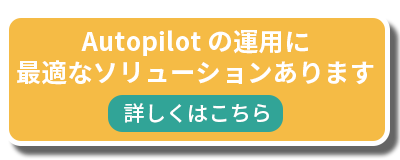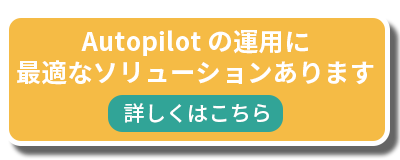【情シスの工数削減】 Windows Autopilot を導入した方が良いこれだけの理由 前編
作成日:2021/08/16
更新日:2025/08/21

Windows Autopilot を導入した方が良いこれだけの理由 前編 情シスの工数削減
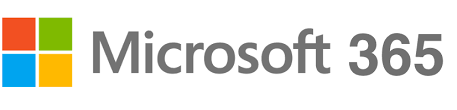
情シスが担う作業のひとつである、OS展開やセットアップ作業。
パソコンの台数が多いほど面倒な作業ですが、 Windows PC は高頻度で更新されるため、セットアップ作業は欠かすことができません。
「 Windows Autopilot 」を利用することで、セットアップ作業の工数を大幅に削減できるだけではなく、テレワーク環境の構築も可能となります。
今回は Windows Autopilot について、前編と後編に分けて解説します。
- ■ 前編: Windows Autopilot の概要や利用要件
- ■ 後編: Windows Autopilot を導入した方が良い理由や注意点

Windows Autopilot とは
Windows Autopilot とは、クラウドによって Windows PC の展開とデバイスのセットアップを効率的かつ自動的に行うことができるサービスです。
Windows Autopilot を活用することで Windows PC の展開や設定が自動的に実行されるため、情シス部門の負担を軽減できるだけではなく、セキュリティーレベルを向上させることもできます。
また近年の状況に照らして考えると、テレワーク環境の構築にも貢献するでしょう。
ここでは Windows Autopilot について、従来の展開方法との違いや Windows Autopilot によって実現できることについて解説します。
従来の Windows 展開方法と課題
企業のような組織で安全にパソコンを利用したい場合、企業で定めたセキュリティーポリシーなどの要件に従い、同一の環境下でパソコンをセットアップ・運用することが求められます。
そのため企業の情シス担当者は、「キッティング」や「クローニング」と呼ばれる作業を行い、各デバイスを同様の環境にするためのセットアップを行います。
従来における一般的な Windows 展開方法は、次の通りです。
従来の Windows 展開方法
- 各種設定やセキュリティーポリシー、ドライバやアプリケーションなどの情報を持ったマスターイメージを作成する。
- Sysprep(シスプレップ)というツールによってパソコン内部情報の削除を行い、クローニングが可能な状態にする。
- クローニングツールなどを用いて、マスターイメージを各デバイスに展開する。
マスターイメージというひな形を各パソコンに当てはめることにより、大量のデバイスをある程度効率的にセットアップすることができるクローニングですが、以下のような課題に直面します。
- 年に一度の頻度で機能更新があり、更新の度にマスターイメージを切り替える必要がある。
- ソフトウエア、ハードウエア共に入れ替えの機会が多くなっており、それに伴ってデバイスセットアップの頻度も高くなっている。
- クローニングによりある程度効率的なセットアップが可能ではあるものの、高頻度のセットアップは情シスにとって負担が大きい。
Windows Autopilot の展開方法
従来の展開方法における課題を解決するのが、 Windows Autopilot による展開です。
Windows Autopilotでは、以下の手順でOSの展開を行います。
- デバイス情報やユーザー情報、プロファイルなどをあらかじめ登録する。
- 登録済みのデバイスをユーザーに渡す。
- ユーザーはデバイスを起動し、デバイス情報とユーザー情報の認証を行う。
- OS や設定、プロファイルが自動的に適用される。
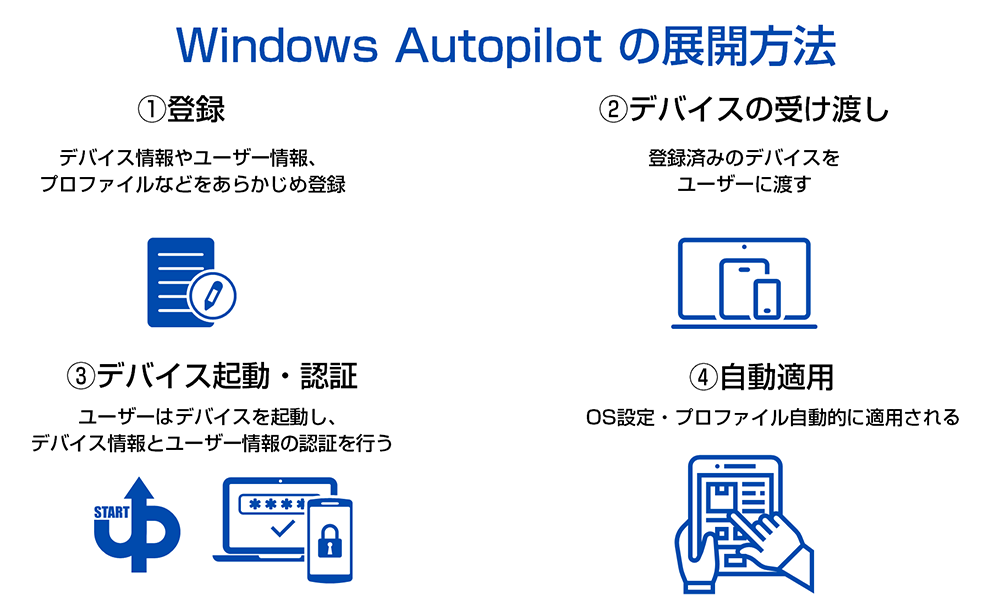
簡単にいうと、ユーザーが箱からパソコンを出してインターネットにつないでログインするだけで、各企業向けにセットアップされたパソコンを使用できます。
情シスの担当者はデバイスやプロファイルの登録などの作業が必要ですが、手動でOS展開を行うよりも手間がかかりません。
なんといっても情シス担当者が、パソコンの開梱(かいこん)作業からセットアップまでを行う必要がなくなることは、大きな工数削減に繋がるでしょう。
さらに Microsoft Intune を利用することで、より効率的にOS展開を行うことも可能です。
Windows Autopilot を利用することで、情シス担当者にもユーザーにも負担をかけることなく、簡単かつ効率的にデバイスのセットアップを行えます。
Windows Autopilot でできること
効率的なデバイスセットアップを可能にする Windows Autopilot ですが、大きく分けて以下の三つの作業が可能です。
- 新しいデバイスのセットアップ
- 既存デバイスのサポート
- リセット
自動で企業ポリシーに従った初期設定を、インターネット経由で展開できます。
また、デバイスからアプリや設定の情報を削除し、元の状態にリセットすることも可能です。
なお新しいデバイスのセットアップ、その方法には、ユーザーがセットアップを行う「 ユーザー主導モード 」のほか、人間の操作を最小限に抑えた「 自己展開モード 」があります。
Windows Autopilot では、新規デバイスや既存デバイスのセットアップ、そしてリセットまで、セットアップに関する作業が一貫してサポートされています。
Windows Autopilot を利用する要件
OS展開の手間や工数を削除できる Windows Autopilotですが、利用するためには以下3つの要件を満たす必要があります。
- OS 要件
- デバイス要件
- ライセンス要件
それぞれの要件について、以下で詳しく見ていきましょう。
OS要件
Microsoft社の Windows Autopilot の要件 をご確認ください。
デバイス要件
Windows Autopilot を利用するためには、 Windows Autopilot を使用してデバイスを出荷しているメーカーのデバイスを利用する必要があります。
多くのPCメーカーが対応しています。Windows Autopilot に対応している代表的なPCメーカーは以下の通りです。
- acer
- ASUS
- DELL
- Dynabook
- FUJITSU
- HP
- Lenovo
- NEC
- Panasonic
- Microsoft Surface
ライセンス要件
Windows Autopilot を利用するためには、Microsoft が提供する特定のライセンスを取得する必要があります。
ライセンスが必要な理由は、 Windows Autopilot の利用に Windows OS のほか Azure Active Directory や Intune などが必要となるためです。
必要なライセンス・サブスクリプションプランは以下のいずれかです。
- Microsoft 365 Business Premium
- Microsoft 365 F1、F3
- Microsoft 365 Microsoft 365 アカデミック A1、A3、A5
- Microsoft 365 Microsoft 365 Enterprise E3、E5
- Enterprise Mobility + Security E3、E5
- Intune for Education
- Microsoft Entra ID P1、P2 と Microsoft Intune
【参考】Windows Autopilot のライセンス要件
まとめ
前編では Windows Autopilot の内容と利用条件について解説しました。
Windows Autopilot とは、クラウドによって Windows の展開とデバイスのセットアップを効率的かつ自動的に行えるサービスです。
Windows Autopilotを活用した OS の展開方法は、以下の通りです。
- デバイス情報やユーザー情報、プロファイルなどをあらかじめ登録する。
- 登録済みのデバイスをユーザーに渡す。
- ユーザーはデバイスを起動し、デバイス情報とユーザー情報の認証を行う。
- OS や設定、プロファイルが自動的に適用される。
Windows Autopilot を利用するためには、以下の要件を満たす必要があるため注意しましょう。
- OS要件
- デバイス要件
- ライセンス要件
後編では Windows Autopilot を導入した方が良い理由と、利用時の注意点について解説します。
Windows 11 時代のPC運用マスターガイド
PCの場所に関係なく運用管理が可能なシステムやツールの開発に取り組んできた当社の経験を踏まえ、DX (デジタルトランスフォーメーション) に取り組むために、変化が激しいPC運用管理を効率的に行うには、どのように取り組んでいけばよいか、また、Windows 11 を取り巻く最新情報や、当社の持つノウハウやソリューションを解説し、まとめてみました。
お問い合わせ